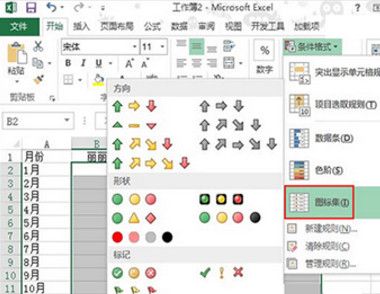Excel2013如何用红灯图标记录工作情况
1、首先启动Excel2013,建立一个简单的表格,选中其中的数据区域,单击菜单栏--开始--条件格式--图标集,选择其他规则。

2、弹出新建格式规则对话框,勾选仅显示图标选项,单击确定。

3、设置完毕,输入1自动转变为绿灯;输入0自动转变为红灯。

4、光标记还达不到我们的目的,在完成率一栏中,用average求平均数函数来求出该列平均值。

5、填充完整行数据,并将其设置为百分比格式。

6、完成,我们随机在单元格内输入1或者0,该列的平均值随即发生变化,1亮绿灯,0亮红灯。

如何往Excel2013单元格快速插入特殊符号
①启动Excel2013,切换到加载项选项卡,单击里面的特殊符号选项。

②弹出插入特殊符号界面,里面有很多符号可供我们选择。

③选择完毕,插入到单元格中,输入一些文字,如下图所示。

④如果嫌麻烦,我们可以将特殊符号快速插入到符号栏里面,以后就可以快速使用了。

Excel2013如何在图标制作目标线柱形图
1、启动Excel2013,圈中数据区域,单击菜单栏--插入--柱形图,选择二维柱形图中的簇状柱形图。

2、鼠标选中蓝色的柱形,单击格式选项卡下的更改图标按钮。

3、弹出更改图标对话框,将系列名称为目标的改为散点图,勾选次坐标轴,确定。

4、然后选中这个小点,点击添加图标元素--数据标签,选择在上方。

5、双击,弹出设置数据标签格式窗格,勾选系列名称。

6、然后继续添加图表元素,选择tulaoshi.com误差线,标准误差。

7、双击误差线,弹出设置误差线格式界面,下拉滚动条,勾选正偏差,无线端,勾选固定值,设置为5.

8、再次双击误差线,在设置误差线格式窗格中,勾选实线。

9、下拉滚动条,宽度设置为1.5磅,短划线类型选为短划线,关闭窗格。

10、在设置数据系列格式窗格中,将数据标记选项设置为无。

11、最后删除一些不必要的,修改图表标题,目标柱形图就制作好了。

Excel2013如何从数据源中提取条件数据
1、启动Excel2013,我们先在源数据表中A2单元格输入下面的公式,B1单元格要进行绝对引用,然后查询表中C1单元格同样如此。

2、回车键按下,得到结果1,双击填充柄,将表格中余下数据一并填充完整。

3、返回到查询表中,单击A4单元格,输入公式,稍后我跟大家说明。

4、按下键盘上的Enter回车键,A4单元格显示结果为华东。

5、鼠标左键按住填充柄,向右拉,将整行填充,得到华东地区的第一条数据。

6、选中这行数据,向下填充,可以将原始表格中华东地区的数据情况全部显示出来。

Excel2013怎样在图表制作半圆饼图
1、启动Excel2013,打开需要进行制作饼图的数据表格,在C2单元格输入公式,这里用到绝对引用。
(本文来源于图老师网站,更多请访问https://m.tulaoshi.com/ejc/)
2、回车,得到计算结果,为小数,我们单击菜单栏--开始--数字,选择百分比格式,将小数化为百分比形式。

3、四舍五入取整,19%,双击填充柄,将其与的也计算出来,在C8单元格输入100%,按下Enter键回车。

4、按住Ctrl键选择A1:A8和C1:C8区域,单击插入--饼图,选择二维饼图中的第一种样式。

5、图表插入完成,右击,从弹出的右键菜单中选择设置数据系列格式。

6、右侧出现设置数据系列格式,将第一扇区起始角度设置为270°。

7、单击+号,勾选数据标签,并将其设置在数据标签内。

8、然后在数据标签格式窗格中,勾选类别名称,下方分隔符选为分行符。

9、最后,将圆下半部分选中,单击填充颜色,设置为白色,看不到即可。
(本文来源于图老师网站,更多请访问https://m.tulaoshi.com/ejc/)
10、最后,将饼图摆放到合适的位置,效果如下所示:

Excel2013如何设置数据以百万单位显示
1、下表是各个公司的数据情况,看到E列数据是数字计数形式,在浏览的时候还要数位数才能读出具体是多少,这样十分不方便。选中F1单元格,点击数据验证选项。

2、弹出数据验证对话框,在验证条件中允许选择为序列,来源栏中输入万,十万,百万。之间的逗号要在英文半角状态下输入。

3、在E1单元格输入公式,进行数据判断,=IF(F1="万",10000,IF(F1="tulaoshi.com;十万",100000,1000000))

4、回车得到结果,10000,因为此时我们在F1中选择的是万。在F4单元格输入=E4/$E$1

5、按下Enter键结果显示为660,双击填充柄,完成F列中的数据。

6、此时在F1单元格单击下拉箭头,将单位改为十万,下方F列数据发生变化,一看66,就知道结果是66十万,即660万。

7、同理,单位换算成百万,也是一样的,这样我们可以在第一时间快速得知输入数据的大小了。

Excel2013 柱形图如何增加系列线
1、我们先TuLaoShi.com来看一下我们的数据,我们选中这些数据,点击标签

2、找到柱形图或者条形图,选择第二个,注意看它的形式

3、这是我们插入的柱形图,接着要添加系列线

4、双击条形图可以打开标签,找到

5、在下拉菜单中,找到--系列线

6、到此我们的系列线添加完毕,你还可以双击系列线来设置它的颜色、粗细、线型